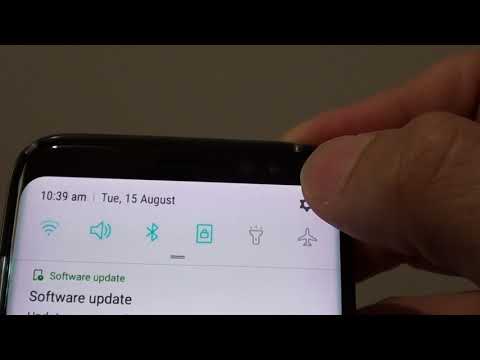
เนื้อหา
Facebook เป็นแอพที่ติดตั้งไว้ล่วงหน้าใน Samsung Galaxy S9 Plus ของคุณดังนั้นหากมีปัญหาบางอย่างคุณต้องจัดการกับมันจริงๆเนื่องจากคุณไม่สามารถถอนการติดตั้งแอพได้เหมือนกับแอพของบุคคลที่สามอื่น ๆ ปัญหาที่พบบ่อยที่สุดที่คุณอาจพบคือแอพขัดข้องซึ่งแอพอาจปิดไปเองหรือคุณอาจได้รับข้อความแสดงข้อผิดพลาด“ ขออภัย Facebook หยุดทำงาน”
เราได้แก้ไขปัญหานี้ไปแล้วในอดีต แต่เราจำเป็นต้องแก้ไขปัญหานี้อีกครั้งเนื่องจากเรายังมีผู้อ่านที่ติดต่อเราเนื่องจากปัญหานี้ จากประสบการณ์ปัญหานี้ค่อนข้างเล็กน้อยและคุณต้องมีขั้นตอนการแก้ไขปัญหาเพียงเล็กน้อยเพื่อให้อุปกรณ์ของคุณทำงานได้อย่างสมบูรณ์อีกครั้ง ดังนั้นหากคุณเป็นหนึ่งในเจ้าของโทรศัพท์เครื่องนี้และกำลังมีปัญหากับ facebook โปรดอ่านต่อเนื่องจากโพสต์นี้อาจช่วยคุณได้
สำหรับเจ้าของสมาร์ทโฟนที่พบไซต์ของเราในขณะที่พยายามหาวิธีแก้ไขให้ลองดูว่าโทรศัพท์ของคุณเป็นหนึ่งในอุปกรณ์ที่เรารองรับหรือไม่ หากเป็นเช่นนั้นให้ไปที่หน้าการแก้ไขปัญหาสำหรับอุปกรณ์นั้นเรียกดูเพื่อค้นหาปัญหาที่คล้ายกับของคุณและอย่าลังเลที่จะใช้วิธีแก้ไขปัญหาและวิธีแก้ปัญหาของเรา อย่างไรก็ตามหากคุณยังต้องการความช่วยเหลือหลังจากนั้นให้กรอกแบบสอบถามปัญหา Android ของเราแล้วกดส่งเพื่อติดต่อเรา
วิธีแก้ปัญหา Galaxy S9 Plus ด้วย Facebook ที่ปิดตัวเอง
ดังที่ได้กล่าวไปก่อนหน้านี้นี่เป็นปัญหาเล็กน้อยและคุณต้องทำตามขั้นตอนการแก้ไขปัญหาเล็กน้อยเพื่อแก้ไข ลองดูว่าอะไรเหมาะกับคุณ…
วิธีแก้ปัญหาแรก: ล้างแคชและข้อมูลของแอพ Facebook
เป็นไปได้มากว่านี่เป็นเพียงปัญหาง่ายๆของแอปดังนั้นสิ่งแรกที่คุณต้องทำคือรีเซ็ต Facebook ล้างแคชและข้อมูลเพื่อนำกลับสู่การตั้งค่าและการกำหนดค่าเริ่มต้น หากปัญหาเกิดขึ้นกับแอพนี่เป็นสิ่งเดียวที่คุณต้องทำเพื่อให้มันใช้งานได้อีกครั้ง
- จากหน้าจอหลักให้ปัดขึ้นบนจุดว่างเพื่อเปิดไฟล์ แอป ถาด.
- แตะ การตั้งค่า > แอป.
- ค้นหาและแตะ Facebook
- ในการแสดงแอพที่ติดตั้งไว้ล่วงหน้าให้แตะ เมนู > แสดงแอประบบเอส.
- แตะ การจัดเก็บ > ล้างแคช > ข้อมูลชัดเจน > ลบ.
ไม่ต้องกังวลคุณจะไม่สูญเสียโพสต์รูปภาพและข้อมูลบน Facebook ของคุณด้วยการทำเช่นนี้ แต่คุณจะต้องกลับเข้าสู่ระบบบัญชีของคุณเมื่อคุณออกจากระบบ
หากแอปยังคงขัดข้องหรือปิดเองหลังจากล้างแคชและข้อมูลแล้วให้ไปยังแนวทางแก้ไขปัญหาถัดไป
วิธีที่สอง: ดูว่าเกิดจากแอปของบุคคลที่สามหรือไม่
Facebook มักจะรวมเข้ากับแอปอื่น ๆ เนื่องจากใช้ในการแชร์ เป็นไปได้ว่าแอปพลิเคชันบุคคลที่สามของคุณทำให้ facebook ขัดข้อง เพื่อยืนยันว่าเป็นเช่นนั้นจริงหรือไม่ให้รีบูตโทรศัพท์ของคุณในเซฟโหมดเพื่อปิดใช้งานแอปของบุคคลที่สามทั้งหมดชั่วคราว
- ปิดอุปกรณ์
- กดปุ่ม อำนาจ ผ่านหน้าจอชื่อรุ่นที่ปรากฏบนหน้าจอ
- เมื่อไหร่ SAMSUNG ปรากฏบนหน้าจอปล่อยไฟล์ อำนาจ สำคัญ.
- ทันทีหลังจากปล่อยปุ่มเปิด / ปิดให้กดปุ่ม ลดเสียงลง สำคัญ.
- ยังคงถือไฟล์ ลดเสียงลง จนกว่าอุปกรณ์จะรีสตาร์ทเสร็จ
- เมื่อไหร่ โหมดปลอดภัย ปรากฏที่มุมล่างซ้ายของหน้าจอปล่อยไฟล์ ลดเสียงลง สำคัญ.
หากดูเหมือนว่าปัญหาได้รับการแก้ไขแล้วในขณะที่อยู่ในเซฟโหมดให้รีบูตโทรศัพท์ของคุณในโหมดปกติจากนั้นใช้งานต่อไป แต่ต้องสังเกตให้ดีพอที่จะรู้ว่าแอปใดที่ทำให้ facebook หยุดทำงาน เมื่อคุณมีแอปอยู่แล้วคุณอาจล้างแคชและข้อมูลหรือแม้แต่ถอนการติดตั้งเพื่อแก้ไขปัญหา
- จากหน้าจอหลักให้ปัดขึ้นบนจุดว่างเพื่อเปิดไฟล์ แอป ถาด.
- แตะ การตั้งค่า > แอป.
- แตะแอปพลิเคชันที่ต้องการในรายการเริ่มต้น
- ในการแสดงแอพที่ติดตั้งไว้ล่วงหน้าให้แตะ เมนู > แสดงแอประบบ.
- แตะ ถอนการติดตั้ง > ตกลง.
อย่างไรก็ตามหากแอปยังคงขัดข้องขณะอยู่ในเซฟโหมดแสดงว่าคุณอาจประสบปัญหาเฟิร์มแวร์และต้องทำตามขั้นตอนต่อไป
แนวทางที่สาม: การรีเซ็ตต้นแบบ
เนื่องจาก Facebook เป็นแอปที่ติดตั้งไว้ล่วงหน้าแอปจึงฝังอยู่ในเฟิร์มแวร์และหากปัญหานี้ยังคงเป็นจุดบกพร่องของคุณแม้ว่าจะทำตามสองขั้นตอนแรกแล้วให้สำรองไฟล์และข้อมูลสำคัญของคุณจากนั้นทำการรีเซ็ตต้นแบบโทรศัพท์ของคุณ
- สำรองข้อมูลในหน่วยความจำภายใน หากคุณลงชื่อเข้าใช้บัญชี Samsung บนอุปกรณ์แสดงว่าคุณได้เปิดใช้งานระบบป้องกันการโจรกรรมและจะต้องใช้ข้อมูลรับรอง Samsung ของคุณเพื่อทำการรีเซ็ตต้นแบบให้เสร็จสิ้น
- ปิดอุปกรณ์
- กดปุ่ม ปรับระดับเสียงขึ้น คีย์และ Bixby จากนั้นกดปุ่ม อำนาจ สำคัญ.
- เมื่อโลโก้ Android สีเขียวปรากฏขึ้นให้ปล่อยปุ่มทั้งหมด ("การติดตั้งการอัปเดตระบบ" จะปรากฏขึ้นประมาณ 30-60 วินาทีก่อนที่จะแสดงตัวเลือกเมนูการกู้คืนระบบ Android)
- กด ลดเสียงลง คีย์หลาย ๆ ครั้งเพื่อไฮไลต์ "ล้างข้อมูล / รีเซ็ตเป็นค่าเริ่มต้น"
- กด อำนาจ ปุ่มเพื่อเลือก
- กด ลดเสียงลง จนกว่า "ใช่ - ลบข้อมูลผู้ใช้ทั้งหมด" จะถูกไฮไลต์
- กด อำนาจ ปุ่มเพื่อเลือกและเริ่มการรีเซ็ตต้นแบบ
- เมื่อการรีเซ็ตต้นแบบเสร็จสมบูรณ์ระบบจะไฮไลต์ "รีบูตระบบทันที"
- กด ปุ่มเปิด / ปิด เพื่อรีสตาร์ทอุปกรณ์
ฉันหวังว่าคู่มือการแก้ไขปัญหานี้จะช่วยคุณได้ไม่ทางใดก็ทางหนึ่ง หากคุณมีปัญหาอื่น ๆ ที่คุณต้องการแบ่งปันกับเราโปรดติดต่อเราได้ตลอดเวลาหรือแสดงความคิดเห็นด้านล่าง
โพสต์ที่เกี่ยวข้อง:
- เหตุใด Google Chrome จึงหยุดทำงานบน Samsung Galaxy S9 Plus ของฉันและฉันจะแก้ไขได้อย่างไร
- วิธีแก้ไข Samsung Galaxy S9 Plus ที่มีข้อผิดพลาด“ Facebook หยุดทำงาน” (ขั้นตอนง่าย ๆ )
- วิธีแก้ไข Samsung Galaxy S9 Plus ด้วยคลังภาพที่ปิดเมื่อถ่ายภาพ (ขั้นตอนง่าย ๆ )
- วิธีแก้ไข Samsung Galaxy S9 Plus ด้วยแอพ Messages ที่หยุดส่งข้อความ (ขั้นตอนง่าย ๆ )
- แก้ไข Samsung Galaxy S9 Plus ด้วยแอพ Spotify ที่ปิดตัวเองขณะใช้งาน (ขั้นตอนง่าย ๆ )
เชื่อมต่อกับเรา
เราเปิดรับปัญหาคำถามและข้อเสนอแนะของคุณเสมอดังนั้นโปรดอย่าลังเลที่จะติดต่อเราโดยกรอกแบบฟอร์มนี้ นี่เป็นบริการฟรีที่เรานำเสนอและเราจะไม่เรียกเก็บเงินจากคุณ แต่โปรดทราบว่าเราได้รับอีเมลหลายร้อยฉบับทุกวันและเป็นไปไม่ได้ที่เราจะตอบกลับทุกฉบับ แต่มั่นใจได้ว่าเราอ่านทุกข้อความที่ได้รับ สำหรับผู้ที่เราได้ช่วยเหลือโปรดกระจายข่าวโดยการแบ่งปันโพสต์ของเราให้เพื่อนของคุณหรือเพียงกดไลค์ Facebook และ Google+ เพจของเราหรือติดตามเราทาง Twitter


